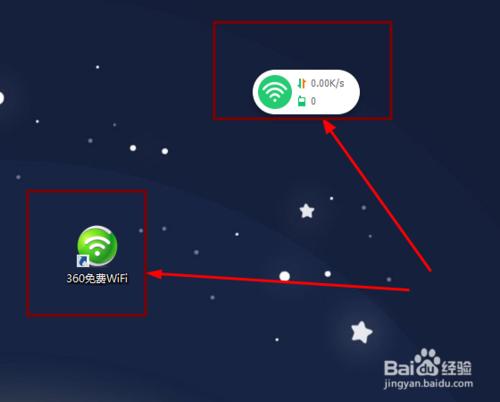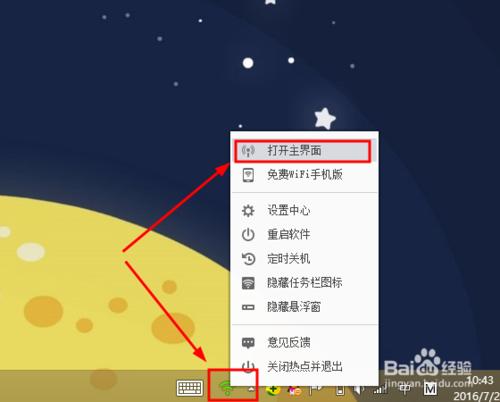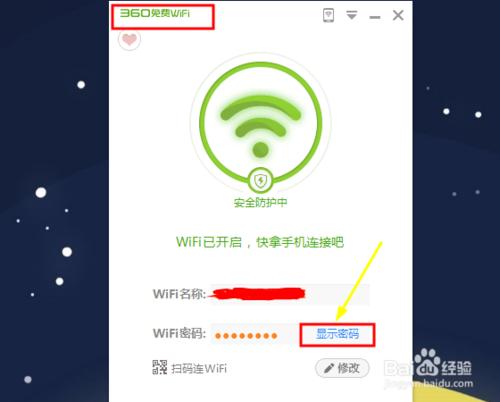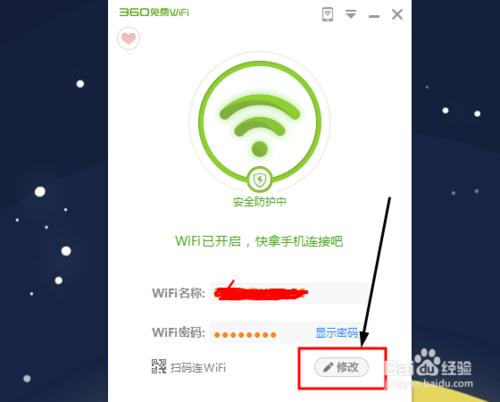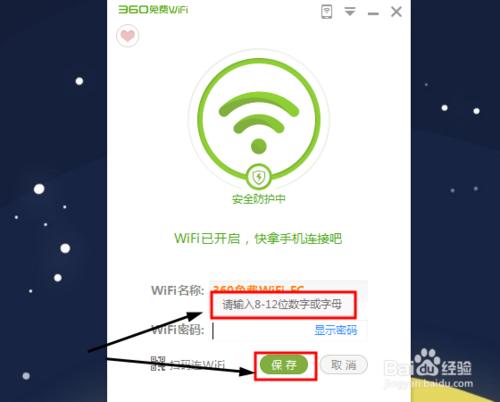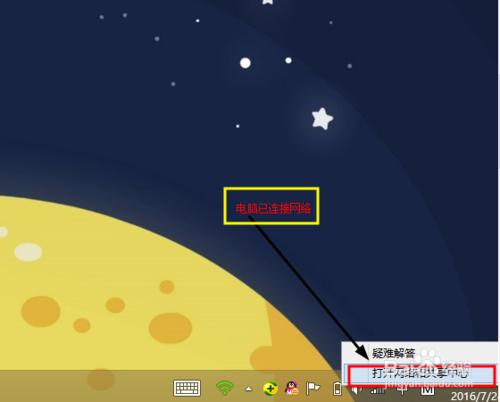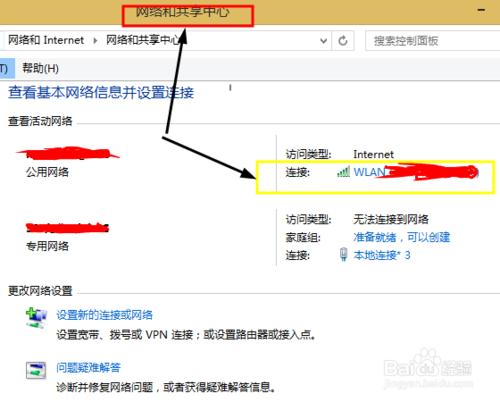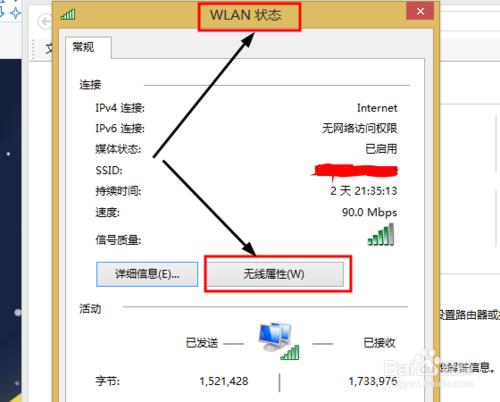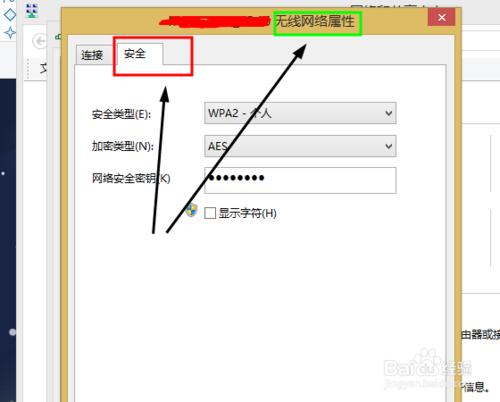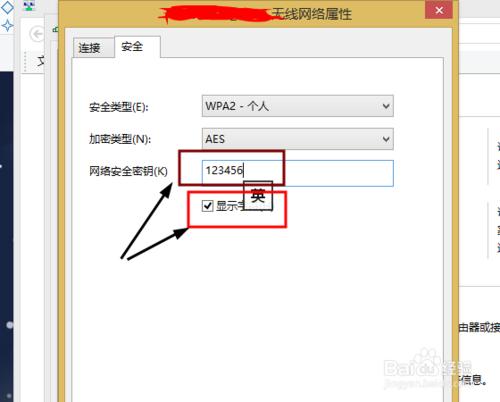在連線上無線網路的時候,有時會忘記其密碼,這時應該怎麼做呢?下面有一些簡單的操作可以供參考,從而獲得已連線wifi密碼。
工具/原料
電腦
方法/步驟
電腦本身所建立的免費wifi可以支援手機上網,這時如果忘了密碼,可以找到wifi圖示,選擇“開啟主介面”。
在開啟wifi之後,可以看到wifi名稱和wifi密碼欄,選擇“顯示密碼”即可。
在密碼不安全時,可以選擇“修改”,這時可以修改wifi名稱,也可以修改wifi密碼。之後點選“儲存”即可修改完畢。
方法/步驟2
電腦通過路由器連線wifi,這時可以找到電腦所連線wifi的圖示,即電腦所連線網路的標識,選擇“開啟網路和共享中心”。
在彈出的”網路與共享中心“視窗找到已連線的wifi,點選開啟即可。
在彈出的”wifi狀態“視窗,點選選擇”無線屬性“。
在彈出的有關wifi無線網路屬性的視窗,找到”安全“欄,可以看到”網路安全金鑰“,這時選擇下方的“顯示字元”即可看到wifi密碼。